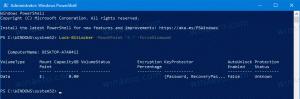Ενεργοποιήστε την απεγκατάσταση του Chrome PWA από τις Ρυθμίσεις και τον Πίνακα Ελέγχου
Πώς να ενεργοποιήσετε την απεγκατάσταση του Chrome PWA από τις Ρυθμίσεις και τον Πίνακα Ελέγχου
Η δυνατότητα κατάργησης μιας εγκατεστημένης εφαρμογής PWA χρησιμοποιώντας παραδοσιακές μεθόδους που καλύψαμε νωρίτερα επιτέλους έγινε διαθέσιμο στο Google Chrome. Όταν είναι ενεργοποιημένο, επιτρέπει την απεγκατάσταση Προοδευτικών Εφαρμογών Ιστού με εργαλεία όπως ο Πίνακας Ελέγχου και η εφαρμογή Ρυθμίσεις. Προσθέτει και το κατάλληλο Απεγκατάσταση επιλογή στο μενού περιβάλλοντος συντόμευσης μενού Έναρξη για εγκατεστημένα PWA.
Οι προοδευτικές εφαρμογές Ιστού (PWA) είναι εφαρμογές Ιστού που χρησιμοποιούν σύγχρονες τεχνολογίες Ιστού. Μπορείτε να τις εκκινήσετε στην επιφάνεια εργασίας και θα μοιάζουν με εγγενείς εφαρμογές. Ενώ τα PWA φιλοξενούνται στο Διαδίκτυο, ο χρήστης μπορεί να δημιουργήσει μια ειδική συντόμευση για να τα εκκινήσει σαν μια κανονική εφαρμογή. Ή μπορεί να τα εγκαταστήσει στα Windows 10 χρησιμοποιώντας το Microsoft Store.
Εκτός από την εφαρμογή Microsoft Store, οι χρήστες των Windows μπορούν να χρησιμοποιήσουν ορισμένα προγράμματα περιήγησης που βασίζονται σε Chromium, όπως το Edge και το Chrome για να τα εγκαταστήσουν. Όταν το πρόγραμμα περιήγησης εντοπίσει ένα PWA σε μια τοποθεσία web, επιτρέπει την εγκατάστασή του απευθείας από το κύριο μενού και με ένα ειδικό κουμπί που εμφανίζεται στη γραμμή διευθύνσεων.
Πρόσφατα πρόσθεσε η Microsoft τη δυνατότητα απεγκατάστασης PWA από τις Ρυθμίσεις και τον Πίνακα Ελέγχου. Η παρόμοια επιλογή είναι πλέον διαθέσιμη στο Google Chrome. Από τη στιγμή που γράφετε αυτό, πρέπει να χρησιμοποιήσετε Chrome Canary ή Chrome Dev για να λειτουργήσει αυτή η επιλογή.
Αυτή η ανάρτηση θα σας δείξει πώς να ενεργοποιήσετε την Απεγκατάσταση για το Google Chrome PWA από τις Ρυθμίσεις και τον Πίνακα Ελέγχου στα Windows 10.
Ενεργοποιήστε την απεγκατάσταση του Chrome PWA από τις Ρυθμίσεις και τον Πίνακα Ελέγχου
- Κλείστε το Google Chrome.
- Κάντε δεξί κλικ στη συντόμευση της επιφάνειας εργασίας και επιλέξτε Ιδιότητες από το μενού περιβάλλοντος.
- Προσθέστε ένα κενό και το
--enable-features=EnableWebAppUninstallFromOsSettingsγραμμή μετά τοchrome.exeτμήμα στο πλαίσιο στόχου συντόμευσης. - Εκκινήστε το Google Chrome χρησιμοποιώντας την τροποποιημένη συντόμευση.
Τελείωσες!
Ξεκινώντας στο Google Chrome 96.0.4664.2, το πρόγραμμα περιήγησης περιλαμβάνει μια νέα σημαία για την ενεργοποίηση ή απενεργοποίηση της παραπάνω λειτουργικότητας. Εάν έχετε αυτήν την έκδοση του προγράμματος περιήγησης ή παραπάνω, μπορείτε να χρησιμοποιήσετε τη σημαία αντί για το όρισμα της γραμμής εντολών.
Χρήση σημαίας Chrome
- Ανοίξτε το Google Chrome.
- Πληκτρολογήστε ή αντιγράψτε-επικολλήστε την ακόλουθη γραμμή στη γραμμή διευθύνσεων
chrome://flags/#pwa-uninstall-in-windows-osκαι χτυπήστε Εισαγω. - Επιλέγω Ενεργοποιήθηκε δίπλα στο Ενεργοποιήστε τα PWA για εγγραφή ως απεγκαταστάσιμη εφαρμογή στα Windows κατά την εγκατάσταση χρησιμοποιώντας το αναπτυσσόμενο μενού.
- Επανεκκινήστε το πρόγραμμα περιήγησης Chrome.
Πώς να δοκιμάσετε αυτήν τη δυνατότητα
Τώρα, εγκαταστήστε κάποιο PWA χρησιμοποιώντας το Google Chrome. Π.χ. Άνοιξε https://www.twitter.com και εγκαταστήστε το ως εφαρμογή. Το πρόγραμμα περιήγησης εμφανίζει ένα ειδικό κουμπί στη γραμμή διευθύνσεων για ταχύτερη πρόσβαση στο παράθυρο διαλόγου ρύθμισης PWA.
Μετά την εγκατάσταση ενός PWA, κάντε δεξί κλικ στη συντόμευση του στο μενού Έναρξη. Θα δεις το Απεγκατάσταση εισαγωγή στο μενού.
Επίσης, μπορείτε να ανοίξετε την εφαρμογή Ρυθμίσεις και να περιηγηθείτε στις Εφαρμογές και λειτουργίες > Εφαρμογές. Εκεί, θα βρείτε το PWA εγκατεστημένο με το Google Chrome. Θα είσαι ικανός να απεγκαταστήστε το σαν μια κανονική εφαρμογή.
Το ίδιο θα λειτουργήσει και για τη μικροεφαρμογή του Πίνακα Ελέγχου "Κατάργηση εγκατάστασης προγράμματος".
Αυτό είναι.